A Windows Update egy hasznos eszköz, amely telepíti a legújabb illesztőprogramokat, amelyek segítenek megőrizni a számítógép megfelelő működését. Enélkül biztonsági problémák, hardverhibák, szoftverhibák stb. lépnek fel. Habár hasznos eszköz, a Windows frissítés nem mentes a problémáktól. A Windows frissítései során számos hiba fordul elő. Ezek egyike a 0x800705b3 számú Windows frissítési hiba. Ez a hiba többnyire egy Windows-frissítés sikertelen telepítése után fordul elő. Ezek a webkamera-illesztőprogramok és a Bluetooth-illesztőprogramok esetében is előfordulnak. A fent említett okokon kívül több oka is lehet ennek a problémának. Ha nem biztos abban, hogy miért fordul elő ez a hiba, és hogyan lehet elhárítani, akkor a megfelelő cikkben jár. Lépésről lépésre bemutatjuk a 0x800705b3 hibaelhárítási és javítási módszereket. Kezdjük el.
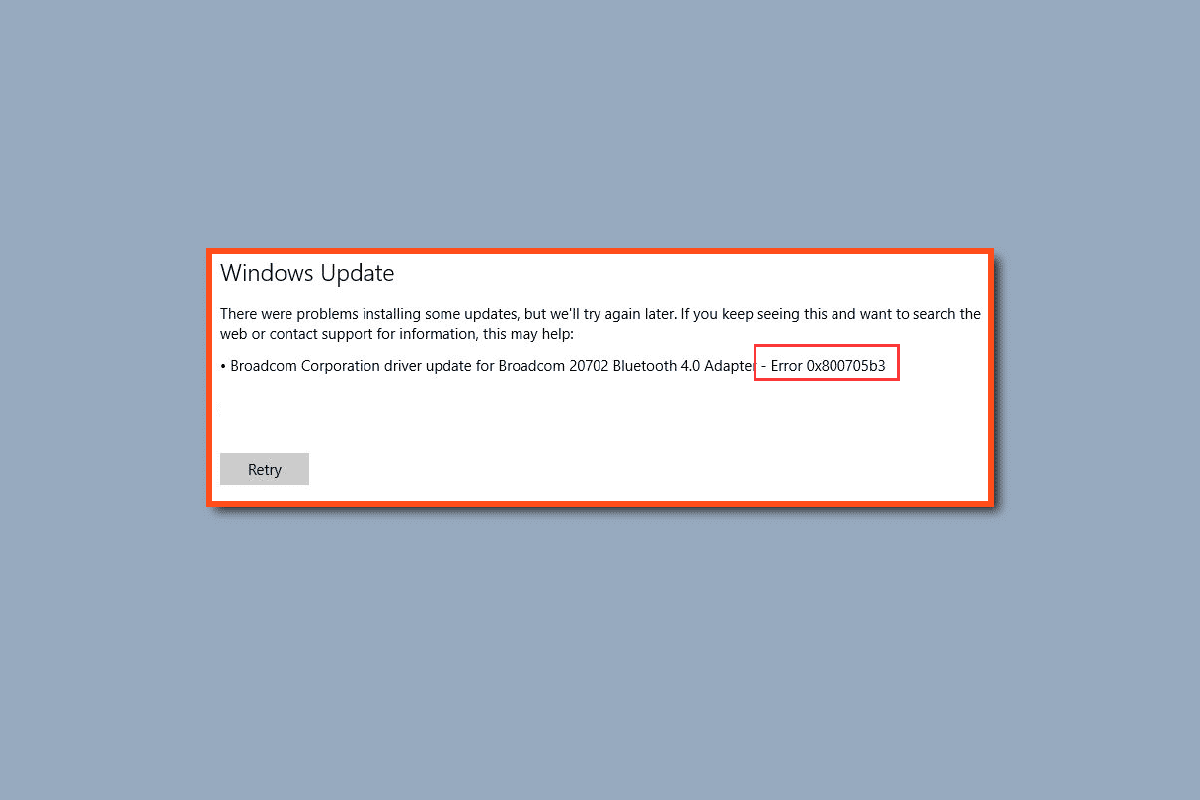
Tartalomjegyzék
A 0x800705b3 számú hiba javítása a Windows Update szolgáltatásban
Mielőtt rátérnénk a probléma megoldására, nézzünk meg néhány pontot a probléma előfordulásának okáról:
- A Windows Installer szolgáltatással kapcsolatos problémák
- A Windows Update szolgáltatással kapcsolatos problémák
- DNS szerver problémák
- Az intelligens átviteli szolgáltatás háttérproblémák
- Elromlott Windows frissítési összetevő
- TCP/IP inkonzisztencia
- Sérült rendszerfájlok
1. módszer: Hajtsa végre a tiszta rendszerindítást
Tiszta rendszerindítással elindíthatja a számítógépet, és diagnosztikai teszteket hajthat végre annak kiderítésére, hogy a normál rendszerindítási folyamat mely szakaszai nem megfelelőek. Ezzel a módszerrel észlelhetjük a 0x800705b3 számú Windows Update hiba elsődleges okát. Olvassa el a Tiszta rendszerindítás végrehajtásáról szóló útmutatónkat a Windows 10 rendszerben, hogy ugyanezt tegye.
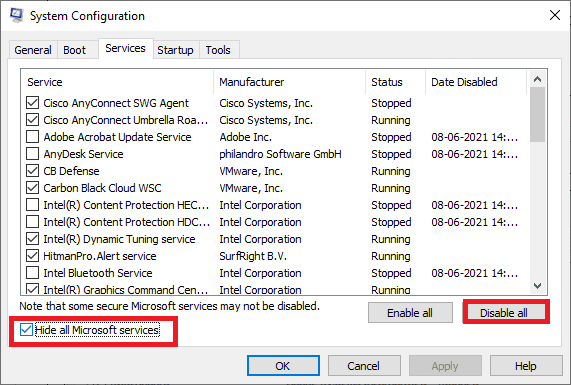
Miután csökkentett módban elindította a számítógépet, ellenőrizze, hogy a probléma továbbra is fennáll-e. Ha igen, távolítsa el a rendszerhez adott legújabb programokat vagy alkalmazásokat.
2. módszer: Futtassa a Windows Update hibaelhárítót
A probléma javasolt megoldása egy Windows frissítési hibaelhárító futtatása. Ez egy olyan segédprogram, amely a Windows frissítési hibáival kapcsolatos problémák megoldására szolgál. A 0x800705b3 számú Windows Update hiba elhárítására is alkalmas, ezért érdemes kipróbálni.
Olvassa el a Windows Update hibaelhárító futtatása című útmutatónkat, és hajtsa végre ugyanezt.
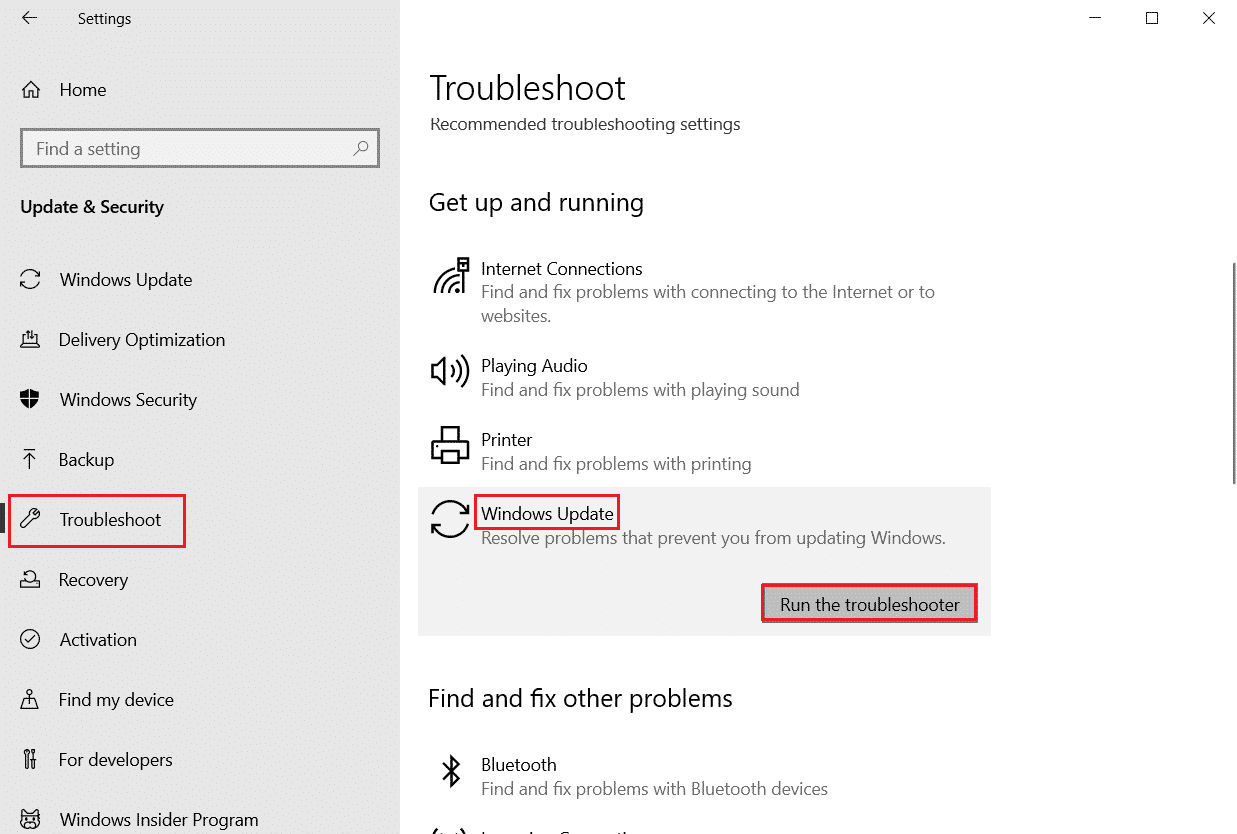
3. módszer: Engedélyezze a Windows szolgáltatást
Ha a Windows Installer szolgáltatás le van tiltva vagy nem fut megfelelően, akkor a Windows Update nem tudja telepíteni a letöltött frissítéseket. A Windows szolgáltatások állapotának megtekintéséhez kövesse az alábbi lépéseket:
1. Nyissa meg a Futtatás párbeszédpanelt a Windows + R billentyűk egyidejű lenyomásával.
2. Írja be a services.msc parancsot, és kattintson az OK gombra a Services elindításához.
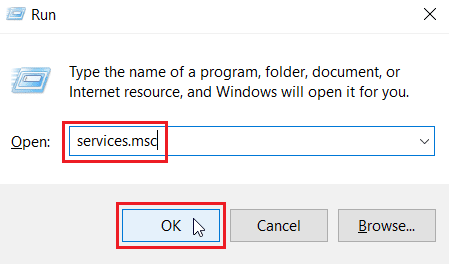
3. A Szolgáltatások menüben kattintson a jobb gombbal a Background Intelligent Transfer Service elemre, és válassza a Tulajdonságok menüpontot.
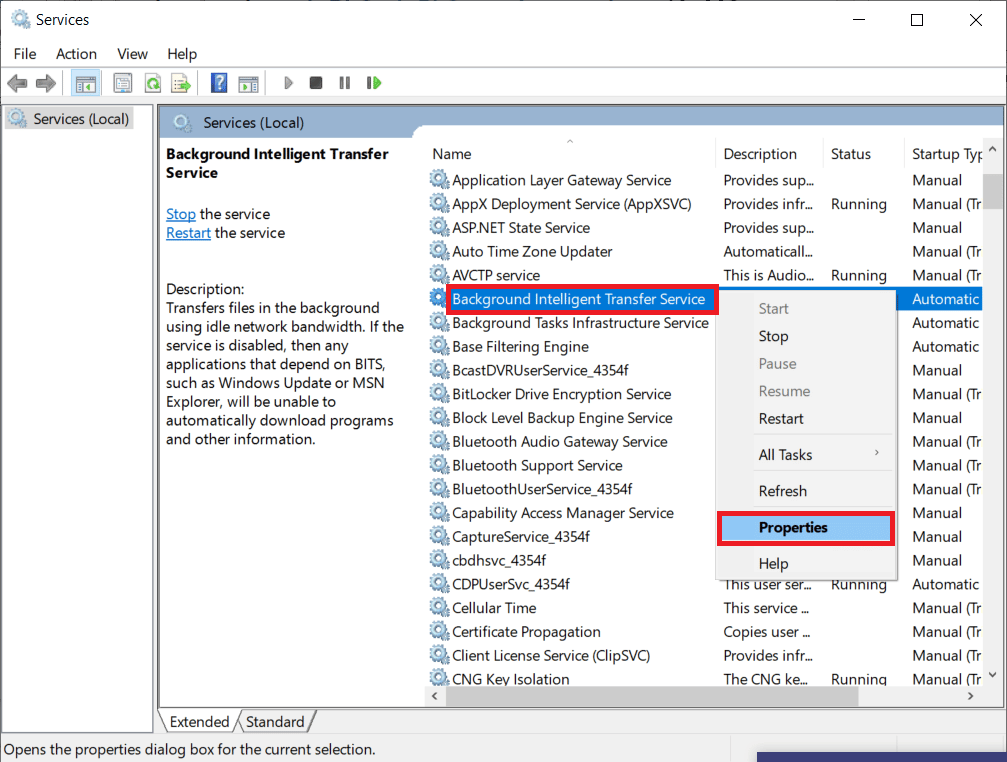
4. A szolgáltatás állapota részben kattintson a Start gombra.
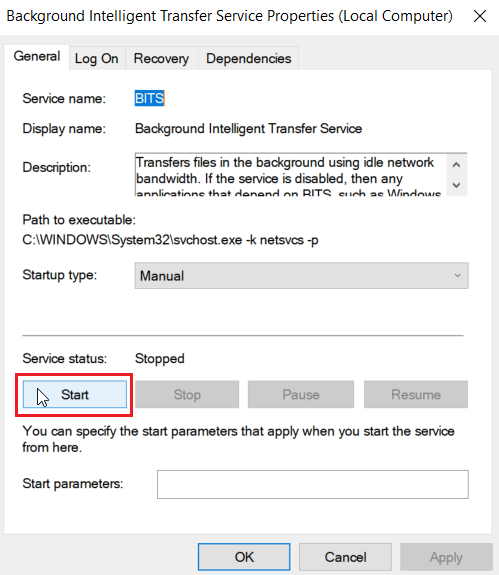
5. Állítsa be az Indítás típusát Automatikus értékre, majd kattintson az OK > Alkalmaz gombra.
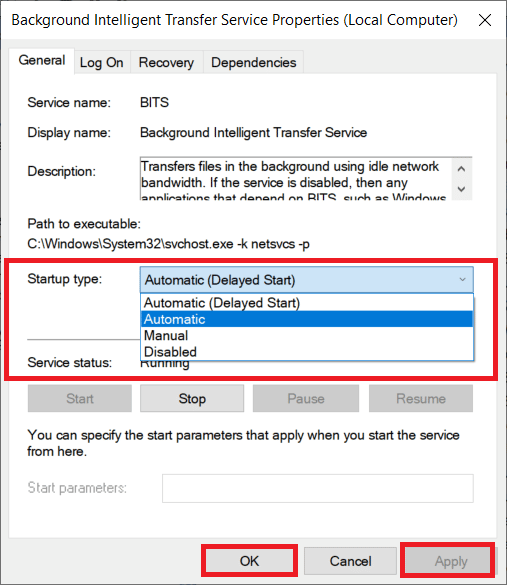
6. Ismételje meg a lépéseket a következő szolgáltatásokhoz:
- Windows Update
- Windows Installer
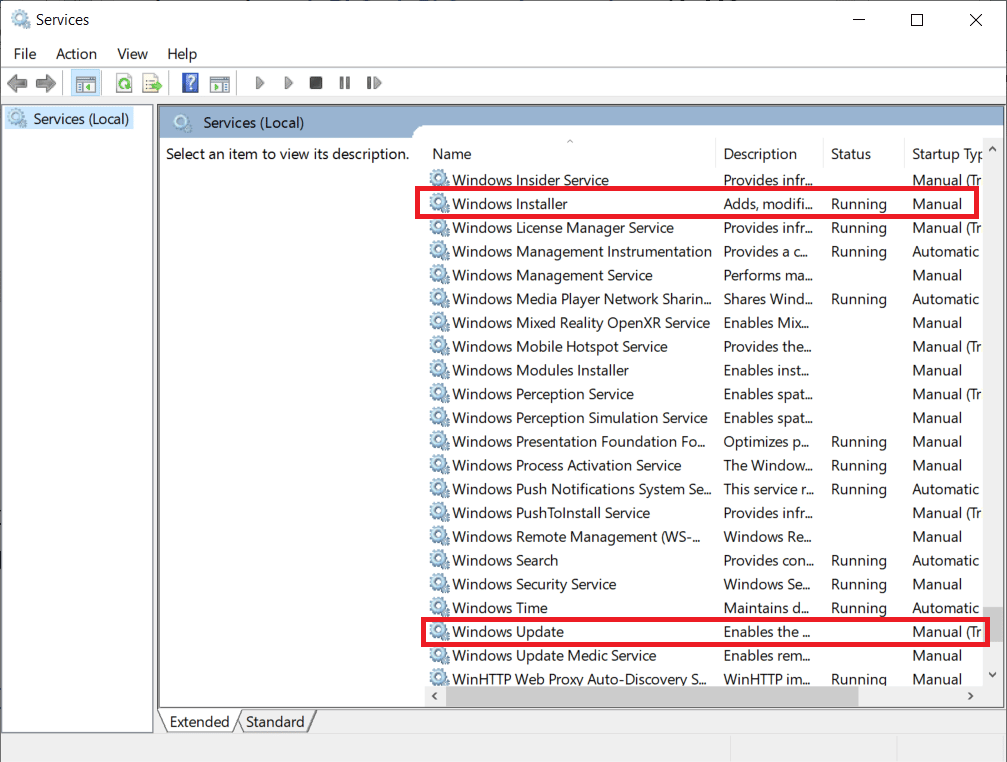
4. módszer: A függőben lévő frissítések manuális telepítése
Sok Windows-felhasználó arról számolt be, hogy a szükséges fájlok kézi frissítése javította a 0x800705b3 hibát a Windows frissítéssel kapcsolatban; ezt a folyamatot a Microsoft Windows Update katalógusában végezheti el. Kövesse az alábbi lépéseket:
1. Nyomja meg egyszerre a Windows + I billentyűket a Beállítások megnyitásához.
2. Itt válassza a Frissítés és biztonsági beállítások lehetőséget.
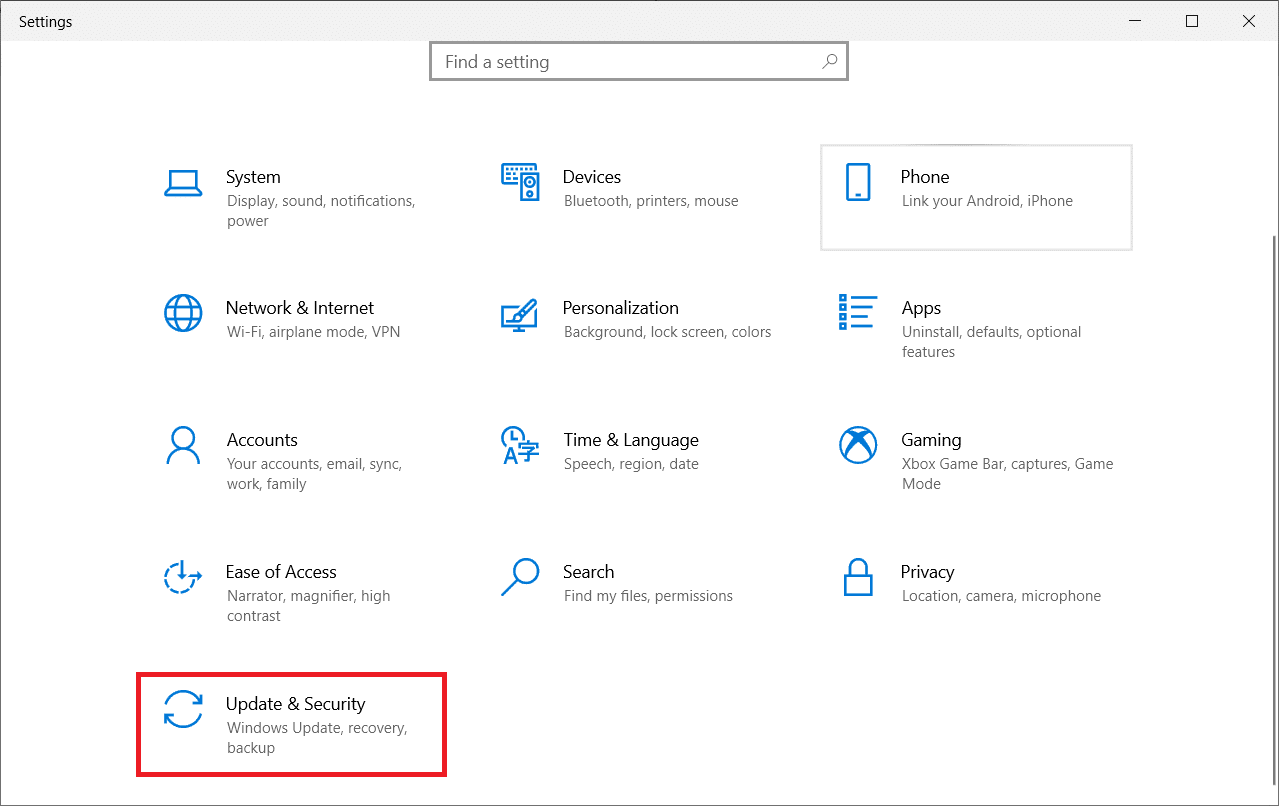
3. Ezután kattintson a Frissítési előzmények megtekintése lehetőségre.
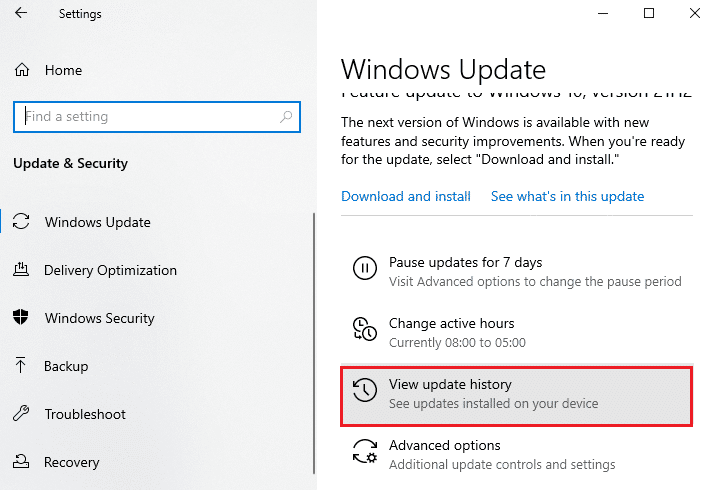
4. A listában jegyezze fel a hibaüzenet miatt letöltésre váró KB-számot.
5. Ezután lépjen a Microsoft Update katalógus weboldal.
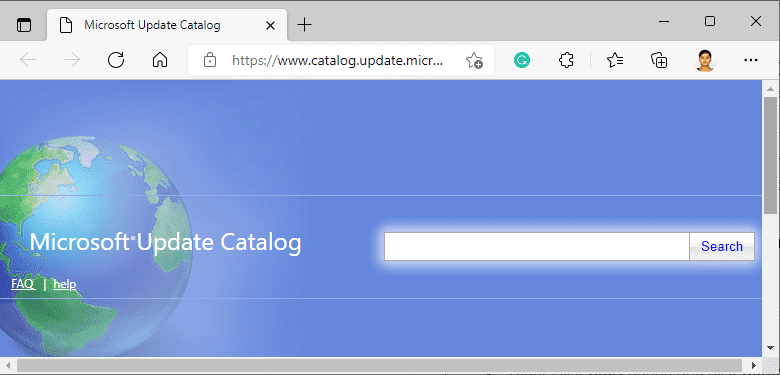
6. Írja be a (Knowledge Base) KB számot a keresősávba, és kattintson a Keresés gombra.
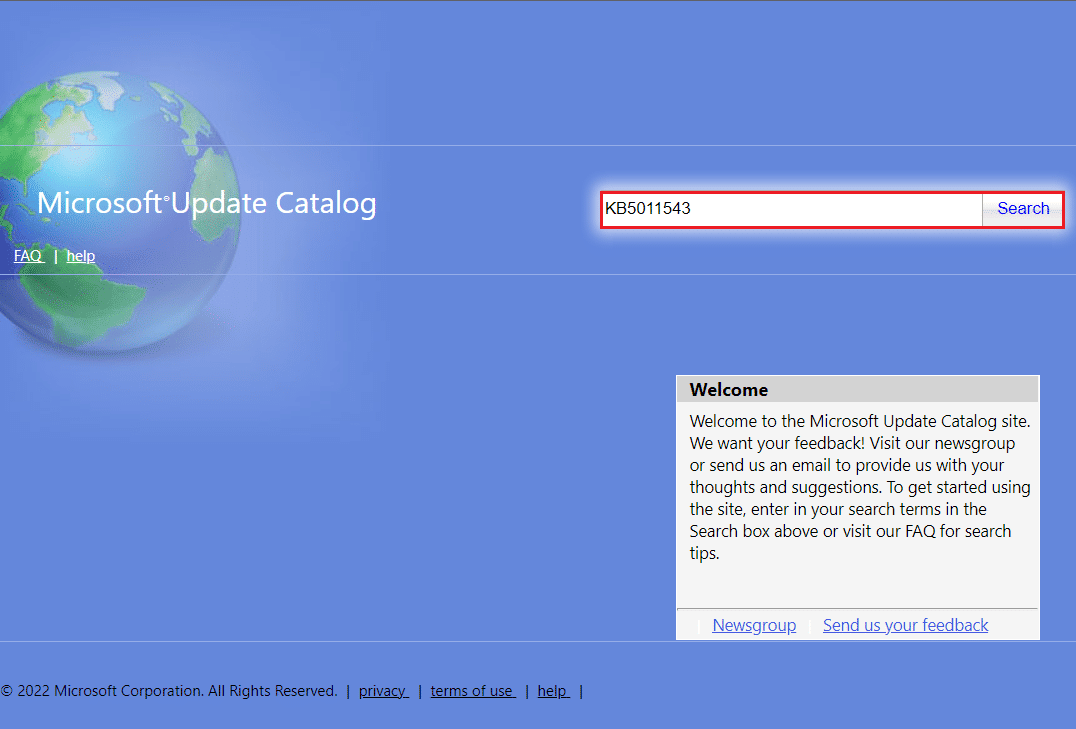
7. Válassza ki a kívánt frissítést a megadott listából az ábra szerint.
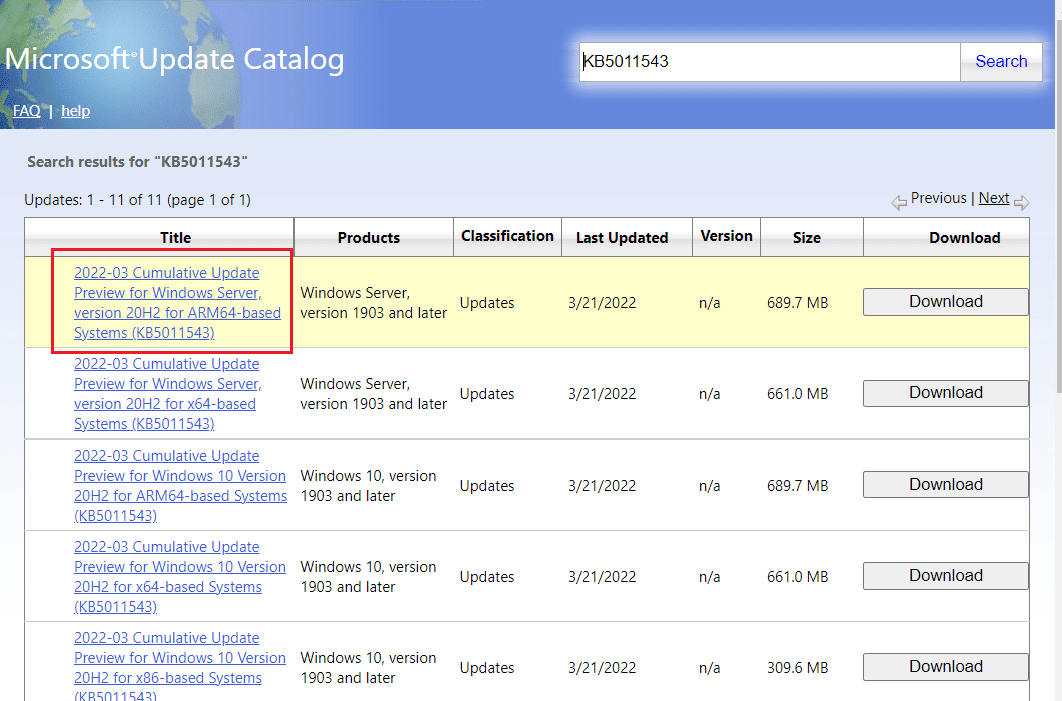
Megjegyzés: A frissítéssel kapcsolatos teljes információ a Frissítés részletei képernyőn tekinthető meg.
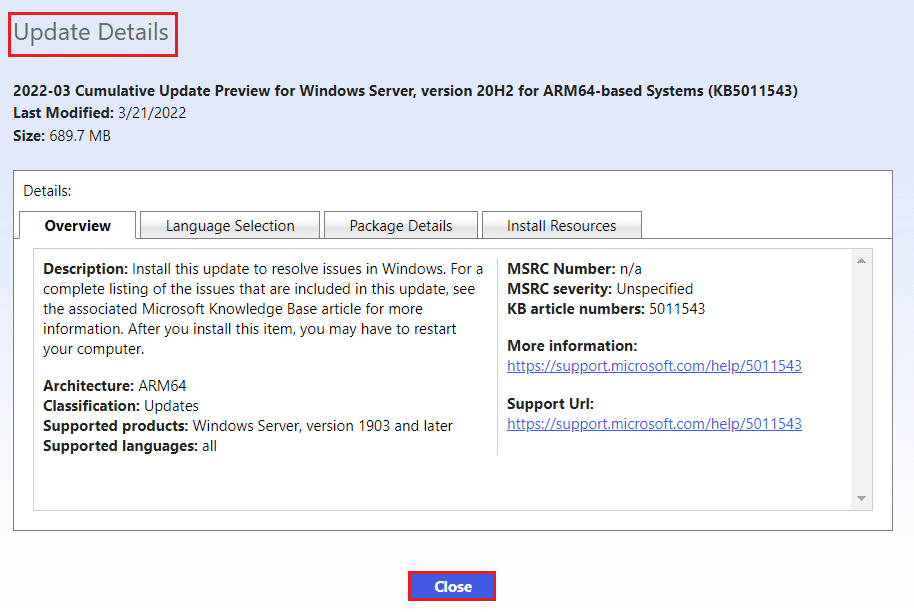
8. Kattintson az adott frissítés megfelelő Letöltés gombra.
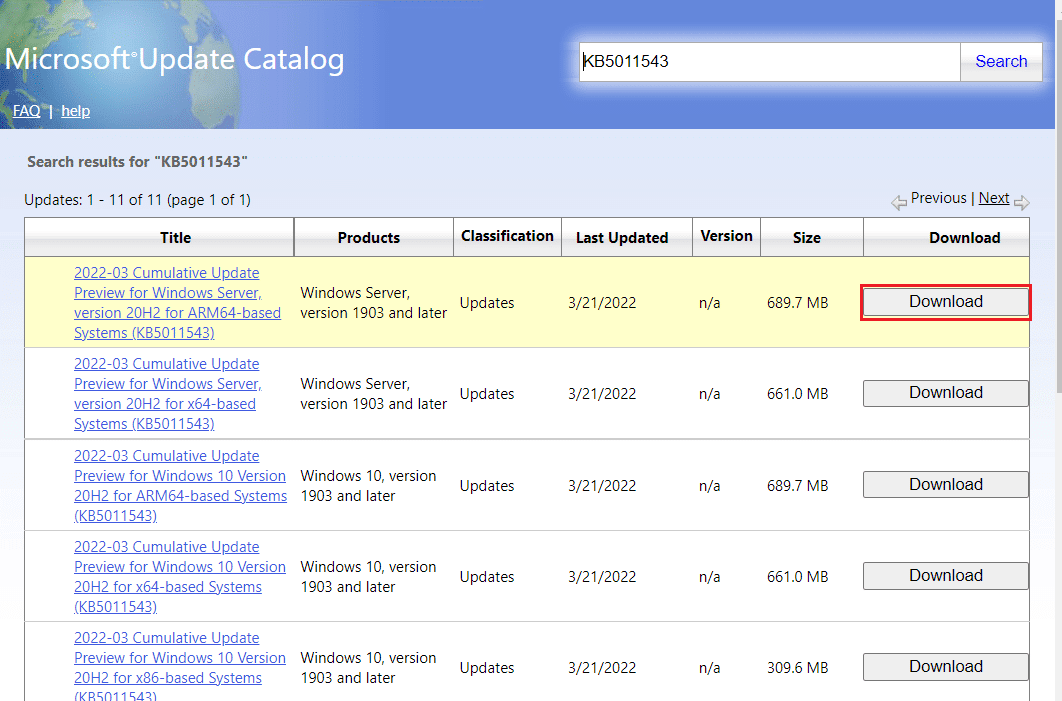
9. A megjelenő ablakban kattintson a hivatkozásra a megfelelő frissítés letöltéséhez.

10. A letöltés után nyomja meg a Windows + E billentyűket a File Explorer megnyitásához. Kattintson duplán az .msu fájlra abban a mappában, ahová mentette.
11. Válassza a Megnyitás a Windows Update önálló telepítővel lehetőséget (alapértelmezett), majd kattintson az OK gombra.
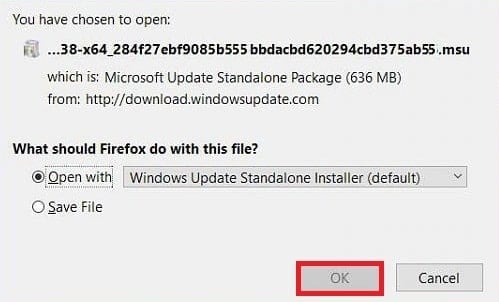
12. Kattintson az Igen gombra a megerősítéshez, és engedélyezze a Windows számára a kívánt frissítés telepítését.
Megjegyzés: Eltarthat néhány percig, amíg a telepítés befejeződik, és értesítést kap.
13. Végül indítsa újra a számítógépet a nem mentett adatok mentése után a frissítés végrehajtásához.
5. módszer: DNS-cím módosítása
Ha továbbra is problémák vannak a hálózattal a TCP/IP-vel kapcsolatban, megpróbálhatja a DNS visszaállítását a Google szerverre a beállításokban. Olvassa el a DNS-beállítások módosításáról szóló útmutatónkat a Windows 10 rendszerben, és hajtsa végre ugyanezt a 0x800705b3 Windows Update hiba kijavításához.
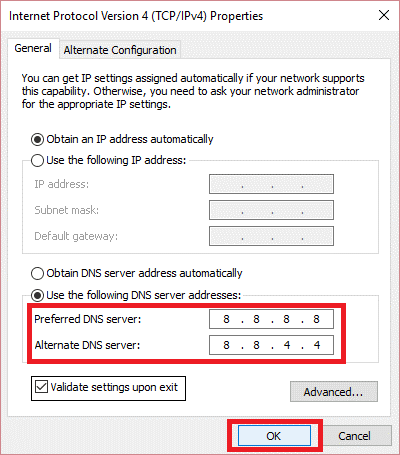
6. módszer: Rendszerfájlok javítása
Ha a fenti módszerek nem működtek az Ön számára, akkor kipróbálhatja az SFC-szkennelés nevű beépített rendszersegédprogramot. Ez a rendszerfájl-ellenőrző (SFC) átvizsgálja a rendszerfájlokat, és lecseréli a sérült fájlokat egy tömörített mappában található gyorsítótáras másolatra cserélve. Az SFC-keresés után DISM-keresést hajthat végre. Ez a vizsgálat letölti a Windows-fájlok tökéletes másolatait, ha az Ön fájljai sérültek.
Olvassa el a rendszerfájlok javításáról szóló útmutatónkat a Windows 10 rendszeren, és hajtsa végre ugyanezt.
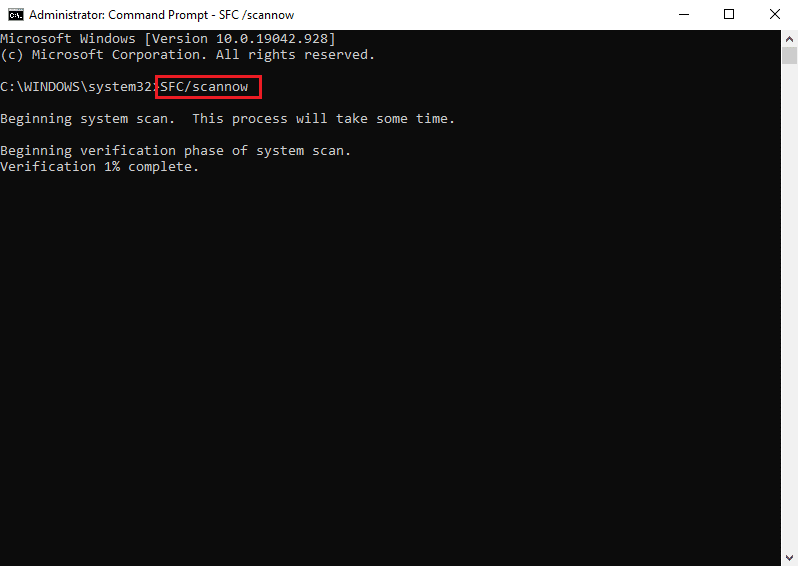
7. módszer: Állítsa vissza a Windows Update összetevőit
A 0x800705b3 hiba a Windows frissítésben azért is előfordulhat, mert a Windows rossz adatokat észlel (a TCP/IP hálózati inkonzisztencia miatt); egy Winsock reset meg tudja oldani ezt. Ez az alaphelyzetbe állítás visszaállítja a wsock32.dll nevű fájlt az alapértelmezett állapotába, így a TCP/IP-hez való csatlakozás frissül, és a forgalom tisztább lesz.
Olvassa el a Windows Update összetevőinek visszaállításáról szóló útmutatónkat a Windows 10 rendszeren, és hajtsa végre ugyanezt.
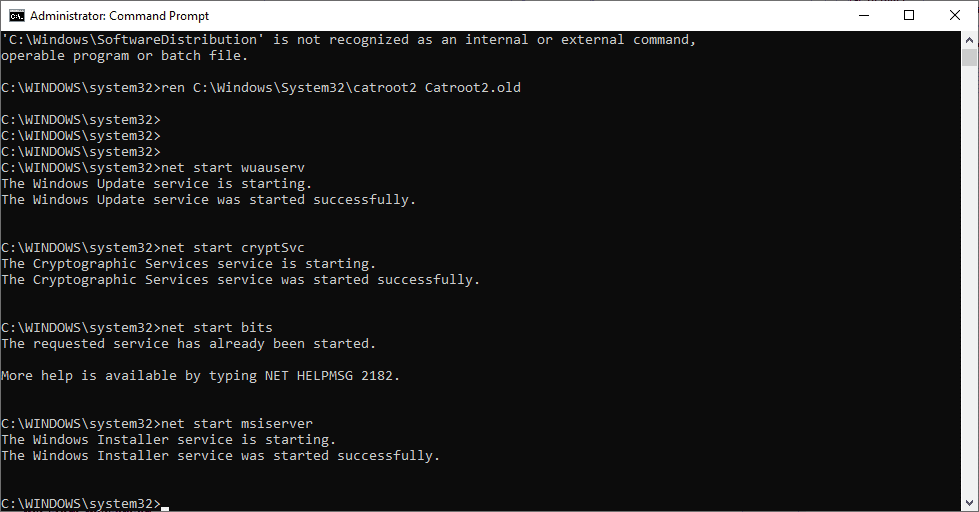
8. módszer: Hajtsa végre a rendszer-visszaállítást
A Rendszer-visszaállítás a rendszer állapotának korábbi állapotra való visszaállítására szolgál az automatikusan vagy manuálisan létrehozott visszaállítási pont kiválasztásával a problémák helyreállításához. Ezzel visszavonja az összes hibát, és kijavítja a 0x800705b3 frissítési hibát.
Megjegyzés: Ez semmilyen módon nem érinti a fájljait. A visszaállítási pont létrehozása után azonban minden telepített szoftver vagy illesztőprogram eltávolításra kerül. Ezért kérjük, alaposan ellenőrizze és készítsen biztonsági másolatot az adatfájlokról, mielőtt visszaállítja azokat.
Olvassa el a rendszer-visszaállítási pont létrehozásáról szóló útmutatónkat a Windows 10 rendszerben, és hajtsa végre ugyanezt.
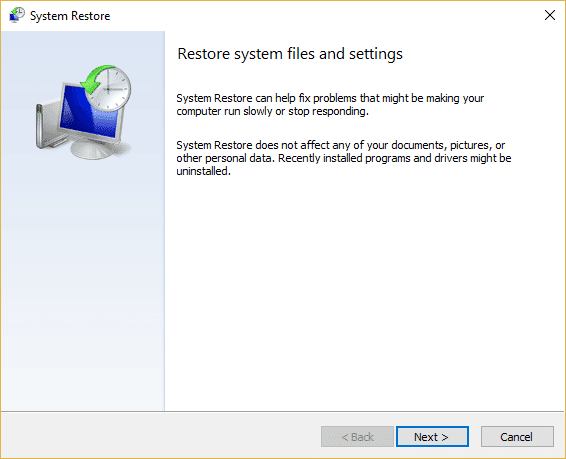
9. módszer: Állítsa vissza a számítógépet
Ez a folyamat az eszköz gyári alaphelyzetbe állításához hasonlít. Ezzel visszaállítja a Windows eredeti állapotát, hibáktól és sérült fájloktól mentesen. Törli az előző operációs rendszert, a programokban tárolt adatokat, beállításokat és az összes személyes fájlt. És egy új operációs rendszer lesz telepítve az összes frissítéssel. Ennek ellenére visszaállíthatja a Windows 10 rendszert adatvesztés nélkül.
Megjegyzés: Mindig tanácsos biztonsági másolatot készíteni a fontos fájlokról és adatokról.
Kövesse a Windows 10 alaphelyzetbe állítása adatvesztés nélkül című útmutatónkat, és hajtsa végre ugyanezt.
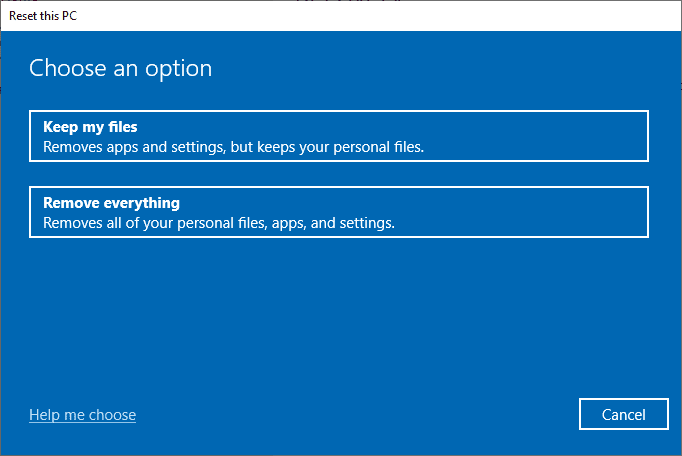
Miután telepítette a javítást a számítógépére, az operációs rendszer a legújabb verzióra frissül.
Gyakran Ismételt Kérdések (GYIK)
Q1. Miért nem telepíti a Windows frissítés a frissítéseket a letöltés után sem?
Ans. A problémát a Windows Installer Service okozhatja, amely a Windows Update telepítését szabályozza. Olvassa el a fenti útmutatót, ha többet szeretne megtudni az engedélyezéséről.
Q2. Mi az a DISM és miért van rá szükség?
Ans. A Deployment Image Service and Management egy parancssor, amely a rendszerképek javítására, telepítésére vagy módosítására szolgál. A DISM a Windows frissítésekhez szükséges rendszerfájlok letöltésére is használható.
***
Reméljük, hogy a 0x800705b3 hiba elhárítása a Windows frissítésben című fenti cikk hasznos volt az Ön számára, és meg tudta oldani a problémát. A megjegyzés részben tudassa velünk, hogy melyik módszer működött az Ön számára. Kérjük, tudassa velünk, ha kérdése vagy javaslata van a cikkel kapcsolatban. Kösz!

